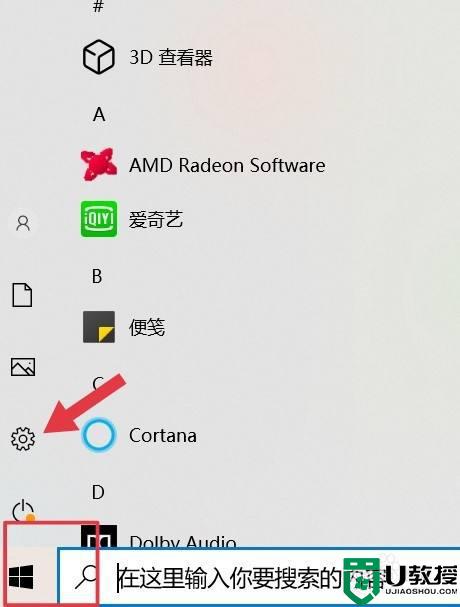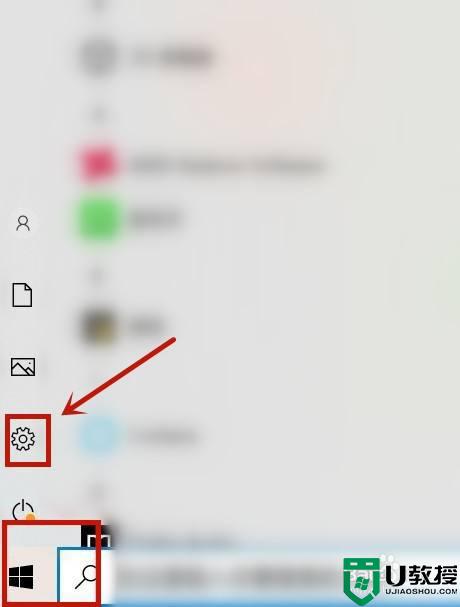电脑如何连蓝牙耳机 windows电脑如何连蓝牙耳机
时间:2024-03-07作者:bianji
现在无线技术的发展是越来越好了,所以更多的用户也会更多的购买无线产品,最常见的就是无线蓝牙耳机了,蓝牙耳机不仅可以连接手机,还可以连接电脑,本文小编就给大家介绍下电脑如何连蓝牙耳机,此方法适用于联想、acer等品牌的电脑哦,不清楚的朋友快来看看吧。

工具/原料
系统版本:windows10系统
品牌型号:DELL 5580
电脑如何连蓝牙耳机
1、点击开始,打开设置。

2、选择“设备”选项。

3、将蓝牙的开关设置到开的位置。

4、点击添加设备,可以搜索到周围的可连接的蓝牙设备。

5、点选想要连接的蓝牙设备。

6、核实PIN码,点击“连接”,配对。配对成功。

总结:
1、点击开始,打开设置。
2、选择“设备”选项。
3、将蓝牙的开关设置到开的位置。
4、点击添加设备,可以搜索到周围的可连接的蓝牙设备。
5、点选想要连接的蓝牙设备。
6、核实PIN码,点击 连接,配对。配对成功。
以上的全部内容就是系统城给大家提供的电脑如何连蓝牙耳机的具体操作方法介绍啦~希望对大家有帮助,还有更多相关内容敬请关注本站,感谢您的阅读!